Ai简单绘制画板的图标
1、在Ai软件中,新建一个800*800的文档,选择矩形工具,按住shift画一个正方形,再选择椭圆图形,画两个圆形,如图所示

2、然后选中圆形和正方形到窗口—路径查找器—点击分割,如图所示


3、点击图形右键取消编组,把多余的图形删除掉,并给分割后的图形填充颜色,如图所示
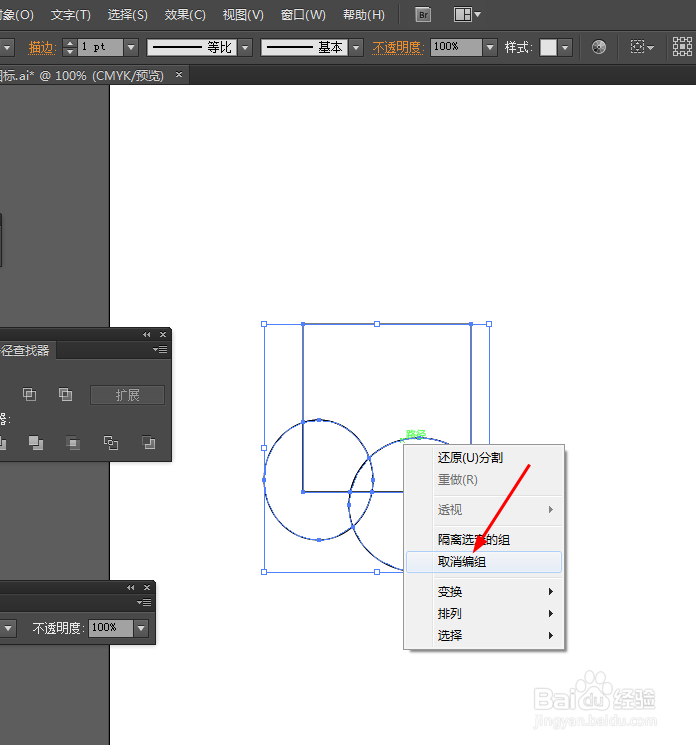

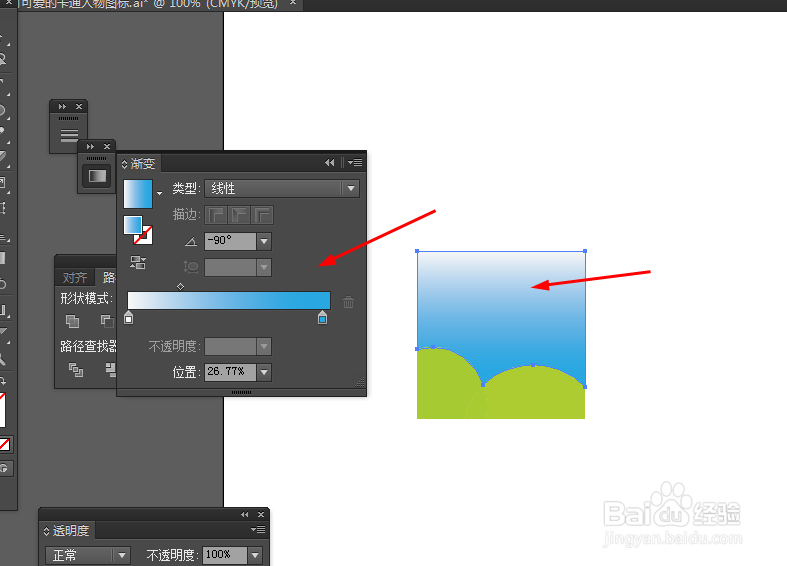
4、接着选择椭圆工具,按住shift画一个正圆图形,并添加渐变颜色,如图所示

5、接下来选择圆角矩形工具,画两个圆角图形,并添加渐变颜色,如图所示

6、效果如下图所示
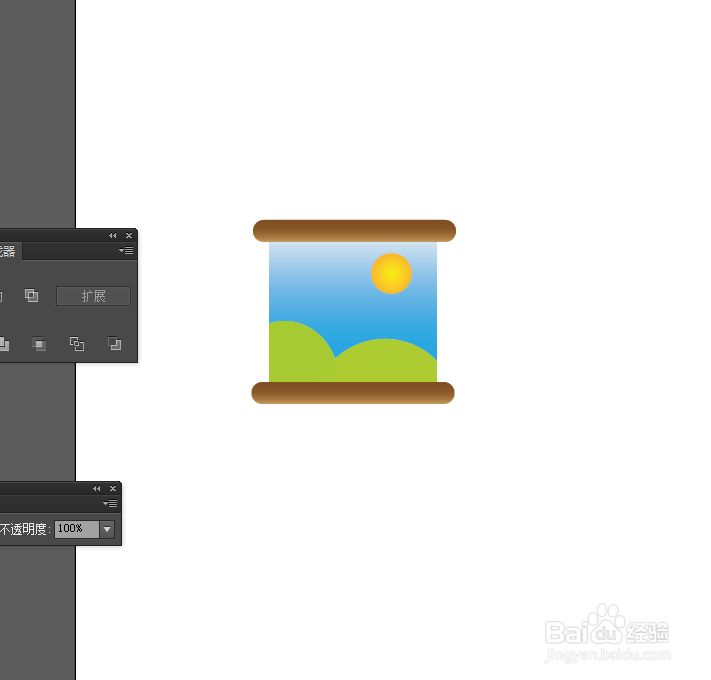
声明:本网站引用、摘录或转载内容仅供网站访问者交流或参考,不代表本站立场,如存在版权或非法内容,请联系站长删除,联系邮箱:site.kefu@qq.com。
阅读量:22
阅读量:50
阅读量:166
阅读量:31
阅读量:130